���_�l(f��)���O�W(w��ng)վ���^������Ҳ�S�҂��������@�ӵ���r�����҂��ľW(w��ng)վ�ѽ�(j��ng)�M�����ஔһ�������s�l(f��)�F(xi��n)߀��Ҫ��ijЩ����(ji��)�M���ġ��@�r������ȫ�����ֹ�ȥ����������ô�k�أ�����Dreamwaver�еIJ�����Q�܉�������F(xi��n)�@Щ����
Dreamwaver�IJ�����Q����ʮ�֏��������IJ�����Q��Ԓ�������������õġ���ԃ�Z�ԡ������Ʋ����^�����҂���Dreamwaver���{�������Ҍ�Ԓ�Ŀ���I�ǡ�Ctrl+H��������ݔ���������ǣ�������ġ�Find����Á�ָ�����ҵķ�������3���x헣�����ڮ�ǰ�ļ��Ȳ������ڶ��ָ�ڮ�ǰ��Site�в��������������ָ���ļ��A�в���������҂��x���˴��Ҫ�c��������ļ��A��oָ���ļ��A������ġ�Find����Á��x����ҵ���ͣ�����x��Text����ָ������͞��ı�(��HTML���a)������������Ξ���HTML���a�в��ҡ����ı�����������Tag�IJ�������߅��ݔ�����Ҫݔ������ҵă���������ġ�Replace��ָҪ��Q��ʲô������
�҂��eһ�����Ӂ��f�����ʹ�ò��ҹ��������O�҂���������ı��еġ�dreamwaver����Q�顰Dreamwaver�������ֻ�á�Text������������< title>�еġ�dreamwaver��Ҳ��Q�����҂���ϣ���@���������҂������ˡ���Text���ҡ��������җl��(��+������-�����o�ҵă���)�O�顰Inside Tag���͡�Font������˼�Dz�����Font�˺��ȵ����֡�dreamwaver����Ȼ������Q�顰Dreamwaver������Ҫ�f����һ�c�Dz��Ҽ��e�x헱���x�顰Match Case����Ҳ�DZ����ȫƥ����җl������t�����еĴ�С���^(q��)�e����������
�O�úú����c����Replace All����������Q�^���_ʼ������Q�ꮅ�����б���Q�ĵط����@ʾ����Q��Ϣ�б������ļ�ǰ��С�G�c��ʾ��Q�ɹ���
�����ӌ��F(xi��n)����Tag�IJ�����Q�������O�҂��W(w��ng)վ�����еĈDƬ���O���ˡ�alt������(ֻ�б����D�͂��e�a�ǵĈD���O�ôˌ���)�����������W(w��ng)퓕r�]��ע���O�ÈDƬ�ġ�Border������ֵ�顰0�������e�DƬ�ڞg�[�r���F(xi��n)߅���Ӱ��˞g�[Ч��������Ҫ�����е����O��alt��ֵ�ĈDƬ�ġ�Border��ֵ�O�顰0�������ڈDƬ�ܶ����r���҂��Dz�����һһȥ�ĵ����@�r�������Dreamwaver������Tag�IJ�����Q���ܣ��ܺܺ��εؽ�Q���}��
�҂����x���ļ��A��Ȼ���O������img�˺��ȵ������С�alt�����Բ��ҷ��ϡ�alt=any value��������җl�����ٰѡ�Action���O�顰Set Attribute������ Border������0�����@���O�õ����x�nj����ϗl���ĈDƬ�䡰Border�����Խy(t��ng)һ�O�顰0�����c����Replace All�����o���ܿ���������Q��������DƬ���ԕ����ʴ_�o�`���ġ�
��Ҫ���ѵ����M�в�����Q�r�����������ļ���Ҫ̎�ڱ����Ġ�B(t��i)����t�п��ܕ����F(xi��n)��Q���e�Ć��}��
�D�ԣ��ӑB(t��i)�W(w��ng)����ָ�� www.knowsky.com
- TEL��131 7970 3111
-
�۾W(w��ng)��
- ������S�a
- �Pע�����ھ�

-
�֙C�W(w��ng)վ
- �֙C������S�a
- �M���֙Cվ
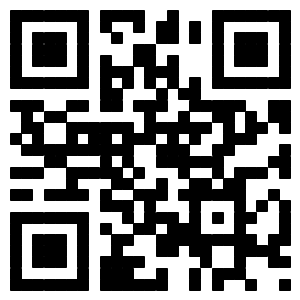
�W(w��ng)վ�؈D
���ʽ
